マイド〜、トギーです!
iPadOS 26 と macOS Tahoe で『電話』アプリが新登場。
これまでの仕組みに加えて、iPadやMacでも『電話』アプリから直接、発着信しやすくなりました。
やることはかんたんで、近くにあるiPhoneを使って発着信できるようにするだけ。
今回は、初期設定を中心に紹介していきます。

目次
はじめる前のチェック
同じApple AccountでiPhone/iPad/Macの3台とも、サインインします。
確認方法はiPhone・iPadは『設定』→『自分の名前』で、Macは『システム設定…』→『Apple Account』。
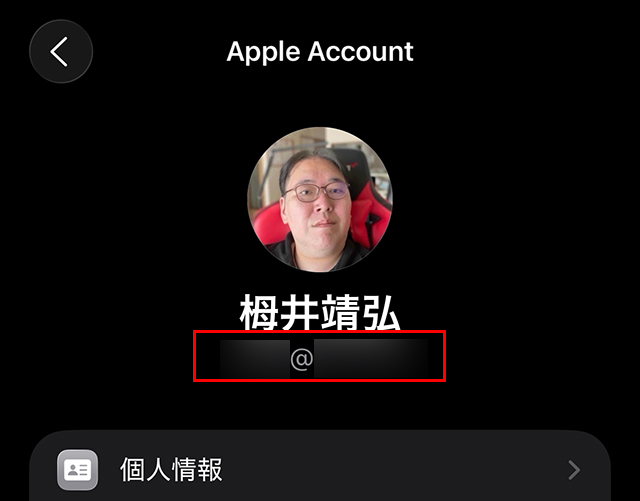
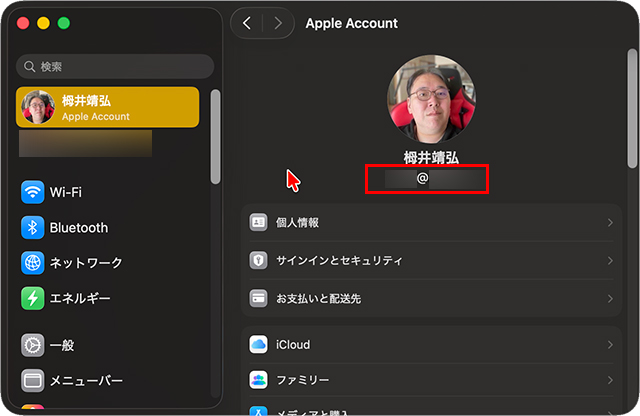
同じWi-Fiに接続し、端末は近くに。
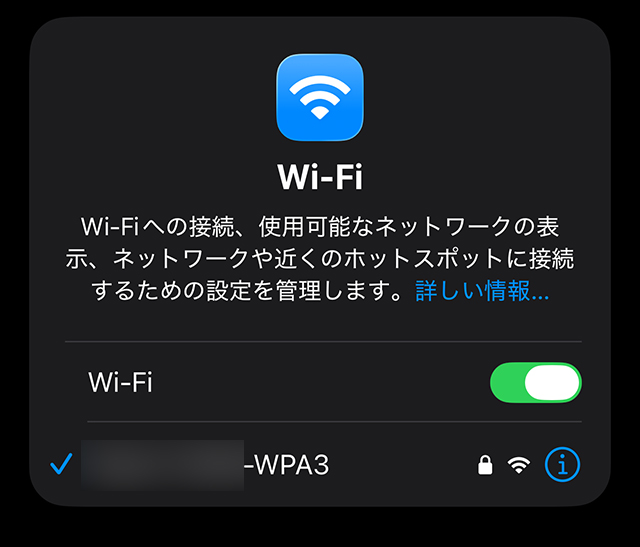
各端末の『FaceTime』をログインする。
iPhoneの設定(共通)
iPhoneの『設定』→『アプリ』→『電話』→『ほかのデバイスでの通話』を開く。
『ほかのデバイスでの通話を許可』をオン。
下の『通話を許可』で、使いたいiPadとMacをオン。
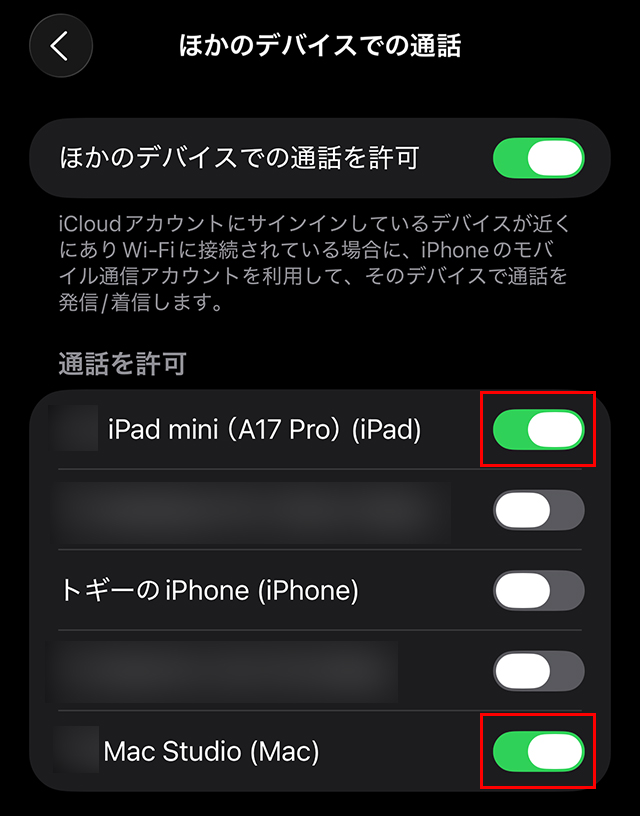
『FaceTime』をログインする。
『設定』→『アプリ』→『FaceTime』→『FaceTime』をオンにする。
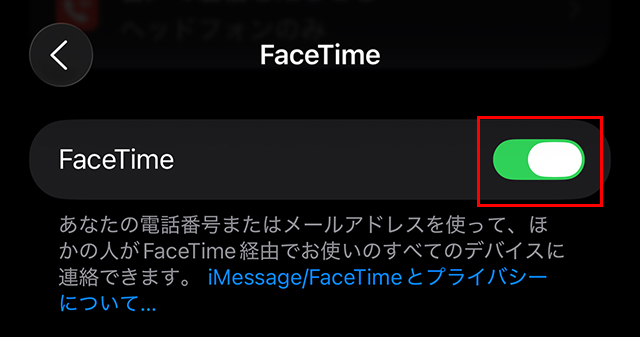
下部にある『FaceTime着信用の連絡先情報』の『かけたい電話番号』にチェックを入れます。
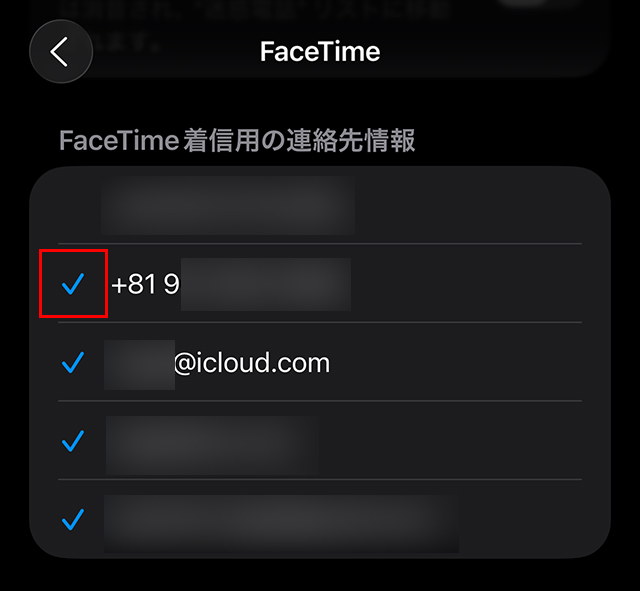
iPadの設定(iPadOS 26 以降)
iPadの『設定』→『アプリ』→『FaceTime』に進みます。
『FaceTime』をオンにし、『iPhoneから通話』もオンする。
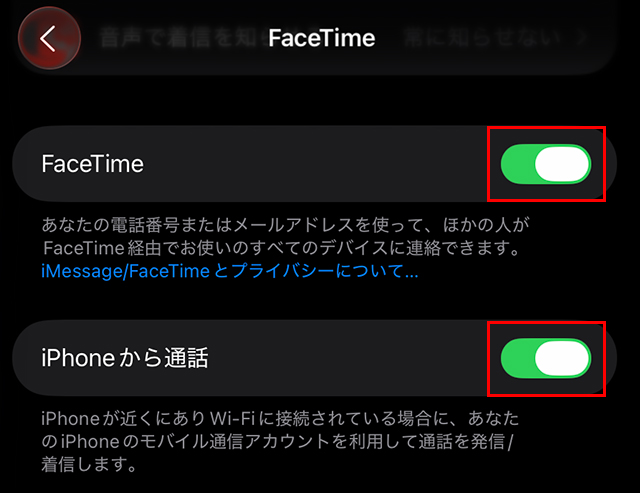
Macの設定(macOS Tahoe)
Macの『FaceTime』を開く。
画面上のメニューの『FaceTime』→『設定』をクリックする。
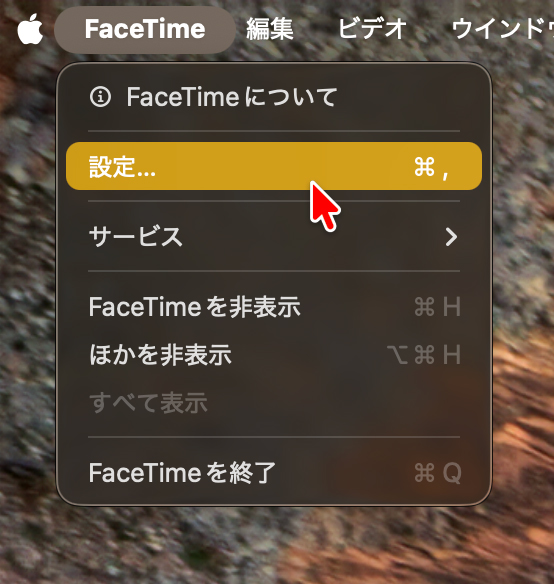
『iPhoneからの通話』 にチェックする。
『FaceTime着信用のメールアドレス/電話番号:』欄に自分の電話番号が入っているか確認。
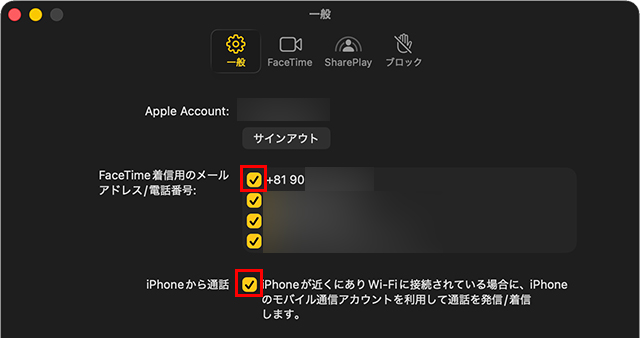
動作テスト(ちゃんと使えるか確認)
iPad:『電話』アプリを開き、キーパッドで番号を入れて発信する。
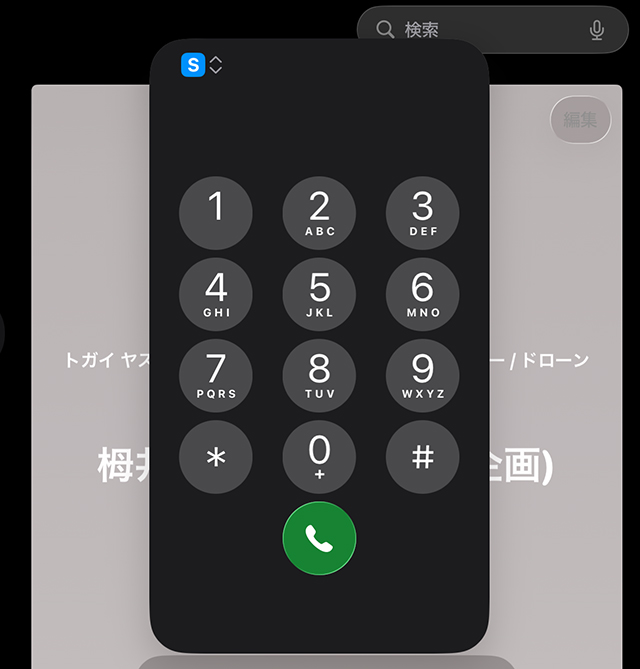
Mac:『電話』アプリを開き、キーパッドで番号を入れて発信する。
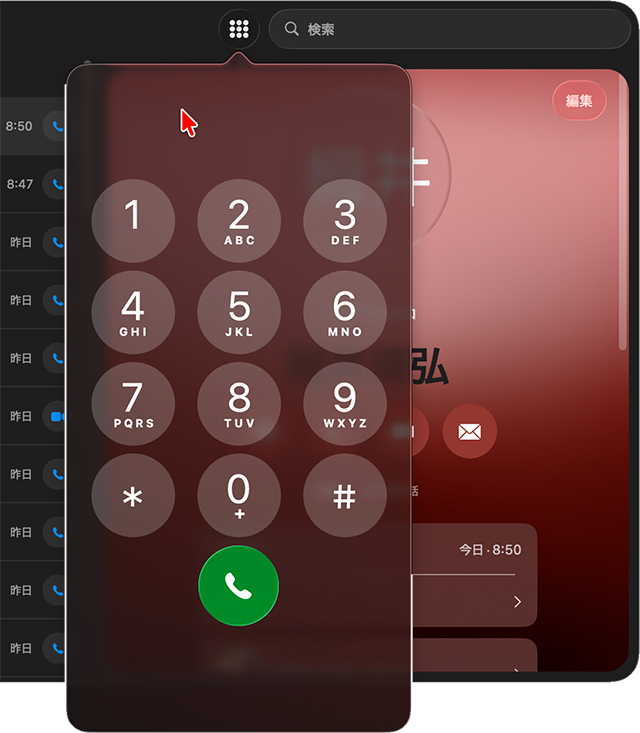
別の電話から自分の番号にかけ、iPadとMacに着信が出るかチェックする。
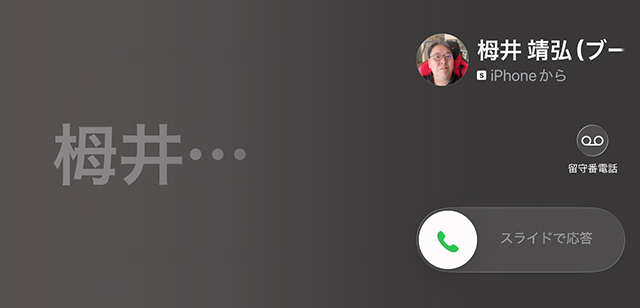
よくあるつまずき(まずはここを確認)
- 3台のサインインがそろっていない → そろえる。
- 同じWi-Fiになっていない/距離が離れている → 同じネットワークにして近づける。
- iPhoneの『ほかのデバイスでの通話』がオフ → オンにする。
- iPadの『iPhoneから通話』/Macの『iPhoneからの通話』がオフ → オンにする。
- 直らない → 各設定をいったんオフ → 3台を再起動 → もう一度オン。
よくある質問
- iPad(Wi-Fiモデル)やMacだけでも電話できる?
- できます。近くのiPhoneを使ってかけたり受けたりします。iPadやMacに携帯回線は要りません。
- 通話料はどうなる?
- iPhoneの契約にあわせて計算されます。iPadやMacを使うだけで追加料金はかかりません。
- キーボードを使いながら通話できる?
- できます。通話は続いたまま、メモやブラウザを開いて作業できます。音の出力先は通話画面のオーディオボタンやコントロールセンターで切り替えできます(スピーカー/AirPodsなど)。
トギーの一言
初期設定に少し手間がいりますが、一度繋がってしまえば、iPadやMacの『電話』アプリから通話ができます。
また、シームレスな連携が実現しました。
まさか、iPadやMacから電話ができる日が来るとは!
 近頃のトギー・ハイブリッド
近頃のトギー・ハイブリッド 




